
Une «lettre » définit en gros les mises en page d'un ensemble de lettres reliées. Il existe deux types de lettre dans le contexte de la gestion des demandes de communication – les lettres envoyées à un usager, et indépendamment les demandes de communication imprimées elles-mêmes (avec peut-être des caractéristiques légèrement différentes selon le contexte dans lequel la lettre a besoin d'être imprimée, qui sont expliquées ci dessous).
Les lettres de demandes de communication sont « attachées » au paramétrage du point service – c'est à dire que la mise en page peut être définie un peu différemment (mais pas nécessairement) pour chaque point service approprié.
Après la sélection de ce menu option, un écran sommaire s'affichera:

: cliquez sur cette option pour ajouter une nouvelle lettre. Voir la section 618.5.3.1
: sélectionnez une ligne puis cette option pour consulter ou modifier les détails. Voir la section 618.5.3.2 pour plus de détails.
: sélectionnez une ligne puis cette option pour supprimer la lettre. Le système demandera une confirmation.
: sélectionnez une ligne puis cette option pour consulter ou modifier l'information générale. Voir la section 618.5.3.1 pour plus de détails.
: sélectionnez une ligne puis cette option pour copier une nouvelle lettre basée sur l'information de la lettre sélectionnée.
: à utiliser pour paramétrer les types de lettre à utiliser et leur formulation. Voir la section 618.5.3.3 pour plus de détails.
Après la sélection de l'option ou , un écran de saisie s'affichera:

Ici vous pouvez entrer ou modifier l'ID unique et une description pour la lettre.
Lors de la création d'une nouvelle lettre, vous devez utiliser l'option qui suit, , pour ajouter les documents etc.
Après la sélection de l'option , un écran sommaire s'affichera:

Pour les Demandes de communication, les sorties imprimées ou envoyées par mél sont les suivantes :
1.
Demande de communication - imprimée
2.
Demande de communication - réimprimée
3.
Demande de communication – post-datée
4.
Demande de communication – à utiliser lorsque l'exemplaire est en transit entre des salles de lecture.
5.
Demande de communication – lorsqu'un exemplaire est retenu dans une salle de lecture
6.
Impression des bulletins de demande de communication en lot – définit la mise en page de l'impression des contenus d'un ensemble de demandes par lot.
La mise en page de cela est définie en spécifiant le nom complet du document maître d'un publipostage Word (ou équivalent). Le « jeu de lettres » est par conséquent la liste des noms des documents maîtres pour chacune des impressions requises.
Tant que les mises en page peuvent varier selon la localisation à laquelle elles sont requises, il est possible de définir n'importe quel nombre de « Jeux de lettres » – qui sont alors liés au point service approprié. Normalement il n'y aura qu'1 seul jeu pour la plupart des institutions .
Le jeu de lettres pour les lettres aux lecteurs est lié au Code de demande de communication – et donc indirectement à la catégorie de lecteur. La formulation des types de lettre suivantes peut être ajustée par conséquent au type de lecteur, ou les types de lettre spécifique peuvent être supprimés.
Par exemple, la formulation peut être différente lorsque l'on s'adresse à un organisme plutôt qu'à un individu.
Il n'est PAS nécessaire de définir une mise en page pour chaque catégorie de lecteur – la définition de la lettre peut être partagée par plusieurs voire toutes les catégories.
Les lettres disponibles pour les lecteurs sont :
·
Demande disponible
·
Demande annulée
·
Message général
: Lors de la sélection d'une ligne, un écran de saisie s'affichera:

On l'utilise pour définir le chemin complet et le nom de document du Document principal. Il est possible mais facultatif de définir un document principal différent pour la lettre par Courriel. De plus, le
Sujet du Courriel peut être défini ici. La zone « taille papier » est utilisée par le module de prêt inter bibliothèques et n'est pas pertinent ici.
Sauvegarder sorties permet à chaque lettre d'être toujours enregistrée comme un fichier particulier. L'adresse de stockage est définie dans le fichier ini pour le traitement de l'impression qui imprimera la lettre. Voir l'aide sur le publipostage (dans l'AFO 483) pour plus d'informations.
: Cela permet de définir un document principal/modèle distinct dans différentes langues de contact. Il s'agit d'une option – qui permet de modifier les textes fixes d'une lettre (ou en fait l'ensemble de la mise en page de la lettre) selon la langue de l'utilisateur à qui la lettre est destinée.
Après la sélection de cette option un écran de saisie s'affichera:
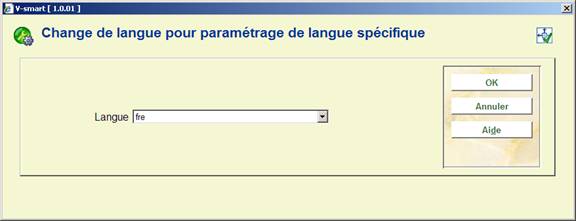
Après la sélection d'une langue, un écran similaire à l'écran principal s'affiche (voir ci-dessus pour une explication). La langue courante sera affichée dans l'en-tête de l'écran :
![]()
: utilisez cela pour paramétrer les types de lettre à utiliser et leur formation. Un écran sommaire s'affichera:

: après la sélection d'une ligne un écran de saisie s'affiche pour la formulation dans plusieurs langues.

Après la sélection de cette option un écran s'affiche lorsque les lettres peuvent être (dés)activées et classées dans un certain ordre.
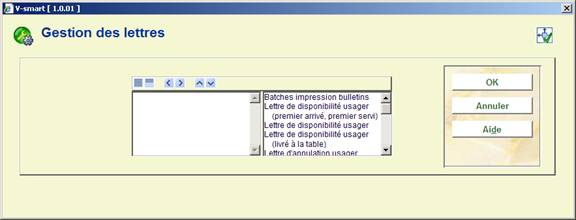
Il s'agit des codes qui doivent être appliqués lorsqu'une demande est annulée ou temporairement suspendue. Outre le fait d'être utilisés pour des statistiques, ils définissent aussi les textes qui s'afficheront sur les notifications au lecteur de ces événements.
Remarques
Ces paramétrages sont spécifiques à une méta institution.
Au moins un code doit être entré pour satisfaire au souhait du lecteur d'annuler la demande pour raisons personnelles – cela se paramètre dans les « Options générales » (dans l'AFO 815) pour être lancé automatiquement lors de la procédure d'annulation par le lecteur à partir du WebOPAC.
Après la sélection de ce menu option, un écran s'affiche :

: cliquez sur cette option pour ajouter un nouveau code. Voir la section 618.5.4.1 pour plus de détails.
: sélectionnez une ligne puis cette option pour consulter ou modifier l'information générale. Voir la section 618.5.4.1 pour plus de détails.
: sélectionnez une ligne puis cette option pour supprimer le code. Le système demandera une confirmation.
: Sélectionnez une ligne puis cette option pour ajouter une description dans plusieurs langues. Voir la section 618.5.4.2 pour plus de détails.
Après la sélection de l'option ou , un écran de saisie s'affichera:
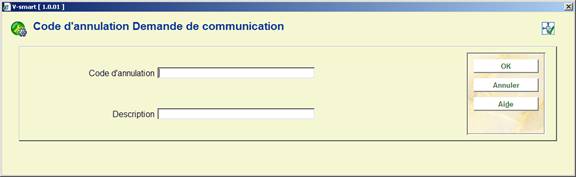
Ici vous pouvez saisir ou modifier l'ID unique et la description pour l'annulation du code.
: Sélectionnez une ligne puis cette option pour ajouter une description dans plusieurs langues. Un écran sommaire s'affichera:

Sélectionnez une ligne, un écran de saisie pour la formulation dans la langue sélectionnée s'affiche :
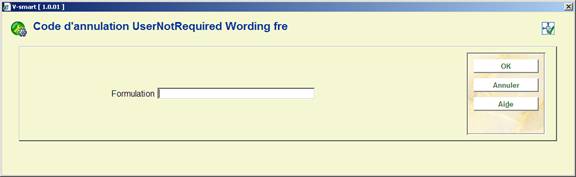
Ce paramétrage associe tout simplement une formulation à un code qui peut être appliqué lorsqu'un routage a été interrompu. Une formulation appropriée peut être définie du côté du personnel, et également dans chaque langue possible dans le WebOPAC.
Après la sélection de ce menu option un écran sommaire s'affichera:

: Cliquez sur cette option pour ajouter un nouveau code. Un écran de saisie s'affichera:

La description est exactement comme celle de la gestion du code. Le texte affiché provient de l'option .
: Sélectionnez une ligne puis cette option pour consulter/modifier la description du code.
: Sélectionnez un code puis cette option pour le supprimer. Le système demandera une confirmation.
: Sélectionnez une ligne puis cette option pour ajouter une description dans plusieurs langues. Un écran sommaire s'affichera:
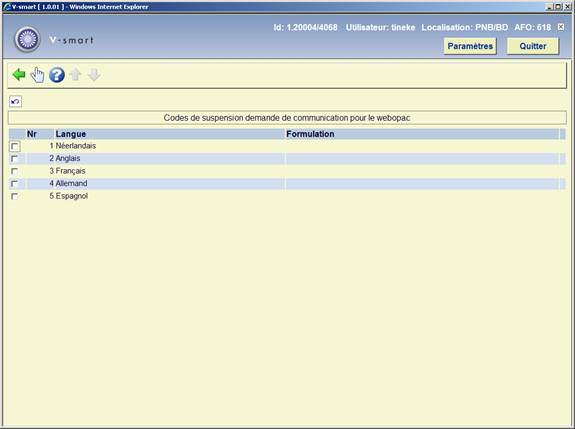
Sélectionnez une ligne, un écran de saisie pour la formulation dans la langue sélectionnée s'affichera:
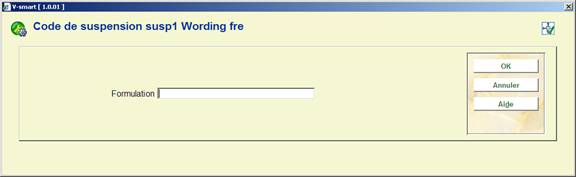
Cette option vous permet de suspendre temporairement des parties du point service. Parfois, pour une période limitée, des parties d'une réserve ne peuvent délivrer des documents ; il peut s‘agir du sous-ensemble d'un routage – ainsi vous pouvez, avec cette option, définir des tranches de cotes pour lesquelles les demandes sont suspendues.
Après la sélection du menu option un écran sommaire s'affichera:

: Cliquez sur cette option pour ajouter un nouveau code. Un écran de saisie s'affichera:

Sélectionnez une localisation à partir de la liste déroulante. Ajouter une sous-localisation et/ou une tranche de cotes.
: Sélectionnez une ligne puis cette option pour consulter / modifier les détails du code. Un écran de saisie comme celui décrit ci-dessus s'affiche.
: Sélectionnez un code puis cette option pour le supprimer. Le système demandera une confirmation.
· Document control - Change History
|
Version |
Date |
Change description |
Author |
|
|
1.0 |
June 2008 |
creation |
|
|
|
2.0 |
August 2008 |
major additions for Stack requests |
Tineke vanBuul |
|
|
2.1 |
October 2008 |
further additions for Stack requests |
Tineke vanBuul |
|
|
2.2 |
June 2009 |
French version |
|
|
|
2.3 |
April 2010 |
French version |
|
|